Ikuti 3 Cara Screenshot di iPhone 14 Pro dan iPhone 14 Pro Max Ini
Screenshot, atau yang bahasa Indonesianya tangkapan layar, merupakan fitur wajib di setiap smartphone. Kalau tidak ada fitur yang simpel ini, sebuah ponsel pintar bisa dikatakan kehilangan kepintarannya. HP mahal seperti iPhone 14 Pro dan iPhone 14 Pro Max pun punya fitur screenshot.
Nah, di artikel ini, Carisinyal akan jelaskan macam-macam cara screenshot di iPhone 14 Pro dan iPhone 14 Pro Max. Yang pasti caranya tidak sulit dan bisa Anda ikuti.
Ngomong-ngomong, ada banyak benefit yang bisa Anda peroleh saat memanfaatkan fitur screenshot. Misalnya, mencatat info rinci seperti resep masakan di YouTube, atau langkah-langkah dalam memperbaiki aneka alat elektronik.
Contoh lainnya adalah mendapatkan bukti transaksi sehabis Anda melakukan transfer uang lewat mobile banking. Baiklah, tanpa basa-basi lagi, berikut tata cara screenshot di iPhone 14 Pro dan iPhone 14 Pro Max.
Screenshot Umum di iPhone 14 Series
Cara screenshot di iPhone 14 Series masih sama seperti HP-HP pendahulunya, yaitu dengan menekan dua tombol secara bersamaan. Penjelasannya bisa Anda ikuti seperti di bawah ini.
1. Siapkan Tampilan
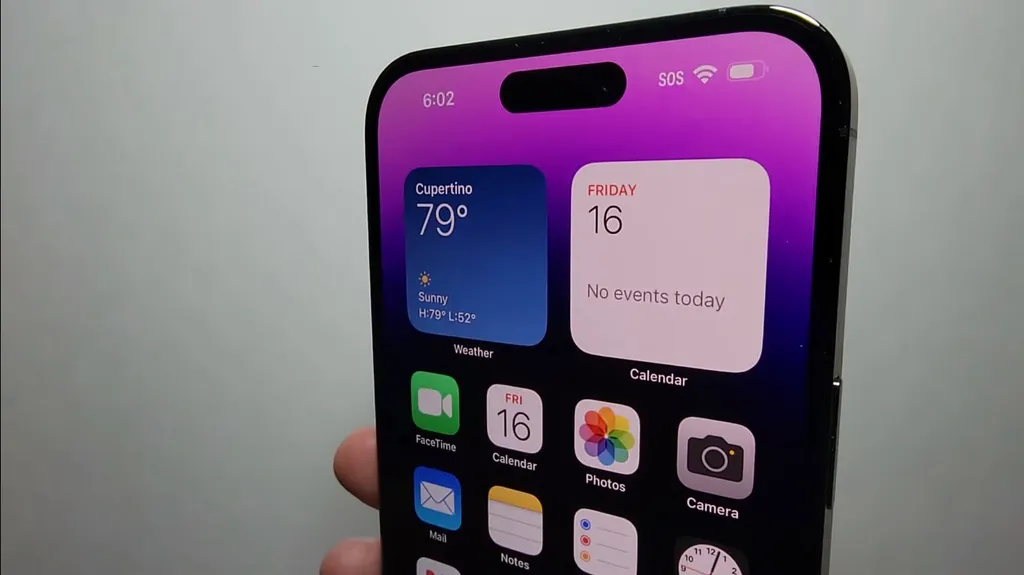 Sumber: Phone Battles
Sumber: Phone BattlesPastikan HP iPhone 14 Pro dan iPhone 14 Pro Max Max Anda dalam posisi yang siap. Artinya pastikan ponsel menyala, lalu buka halaman yang hendak di screenshot. Bisa laman web, timeline media sosial, atau video di YouTube.
2. Tekan Tombol
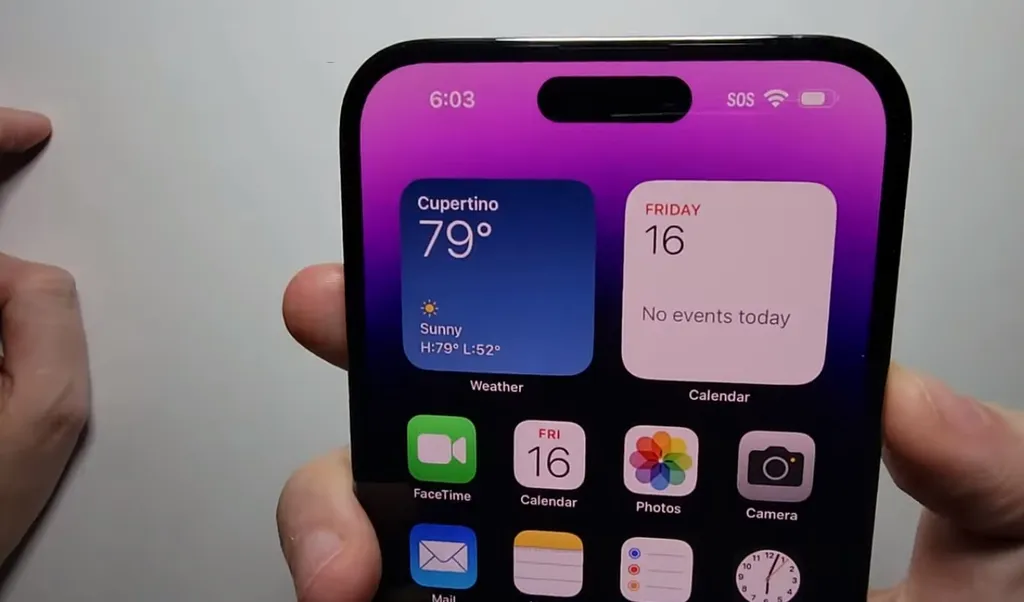 Sumber: Phone Battles
Sumber: Phone BattlesTekan secara bersamaan tombol power (daya) dan volume atas. Anda bisa memakai jari mana pun yang sekiranya paling nyaman. Sebagai catatan, jangan terlalu lama menekan kedua tombol karena Anda akan masuk ke tampilan untuk mematikan ponsel. Tekan kedua tombol sekali saja secara cepat.
3. Sesuaikan
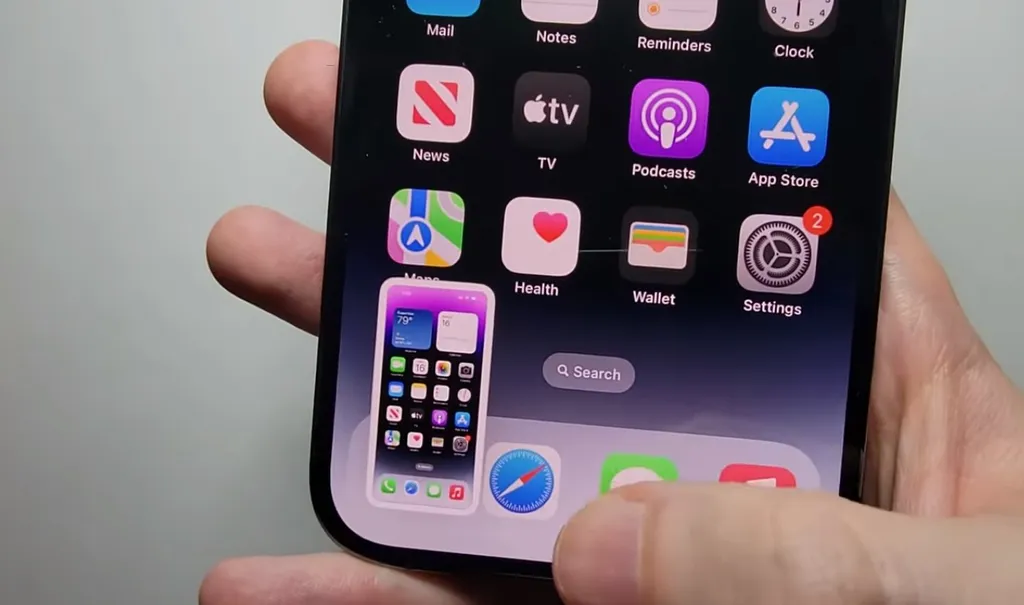 Sumber: Phone Battles
Sumber: Phone BattlesTak lama setelah tombol power dan volume atas ditekan, gambar hasil screenshot akan jadi. Area Dynamic Island yang tidak akan menimbulkan lubang pada gambar screenshot. Tampilan pratinjaunya hasil screenshot akan muncul di area pojok kiri bawah layar.
Segera tekan tampilan pratinjau itu jika ingin melakukan penyesuaian. Opsi penyesuaian yang tersedia mulai dari cropping, memberi watermark, memberi coretan, atau memberi highlight warna. Anda juga dapat membagikannya secara langsung ke teman atau kerabat via aplikasi perpesanan, email, aplikasi media sosial, dan lain-lain.
4. Tekan "Done"
Dengan menekan tombol "Done" setelah melakukan penyesuaian, hasil screenshot akan tersimpan di galeri ponsel. Adapun jika tidak ingin menyimpan hasil screenshot, Anda bisa menekan tombol dengan ikon tong sampah yang ada di deretan sebelah kanan tombol "Done".
Screenshot dengan Ketukan
Menekan dua tombol secara bersamaan mungkin akan merepotkan buat sebagian orang. Apple pun memberi solusi agar screenshot di iPhone jauh lebih mudah. Caranya yakni dengan menepuk bagian belakang ponsel sebanyak dua kali. Berikut cara mengaktifkan fitur ketuk ganda untuk screenshot di iPhone 14 Pro dan iPhone 14 Pro Max.
1. Buka Menu "Settings"
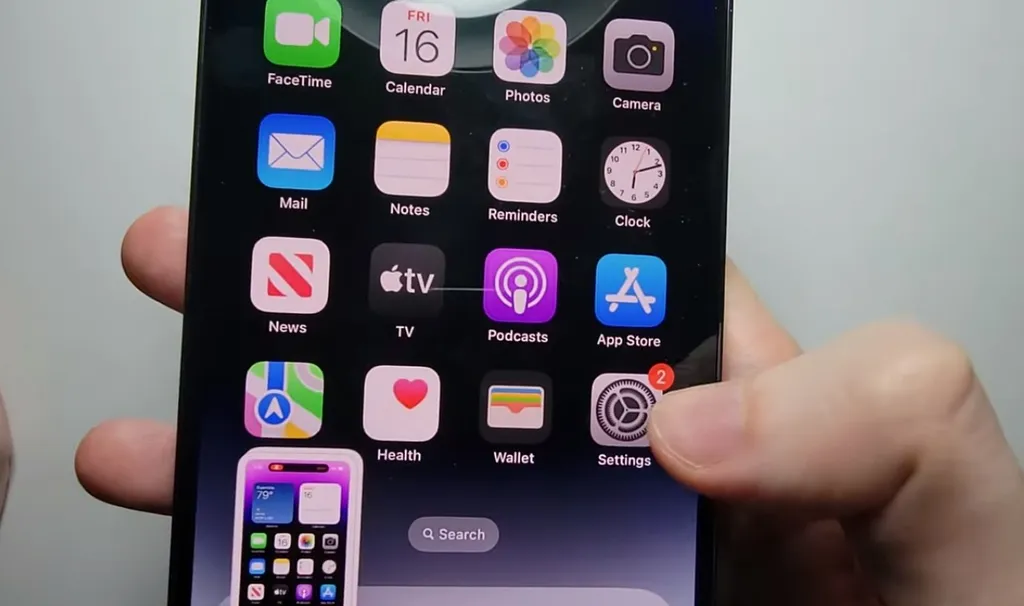 Sumber: Phone Battles
Sumber: Phone BattlesSentuh ikon "Settings" atau "Pengaturan" dalam bahasa Indonesia. Ikonnya berbentuk gerigi.
2. Masuk "Accessibility"
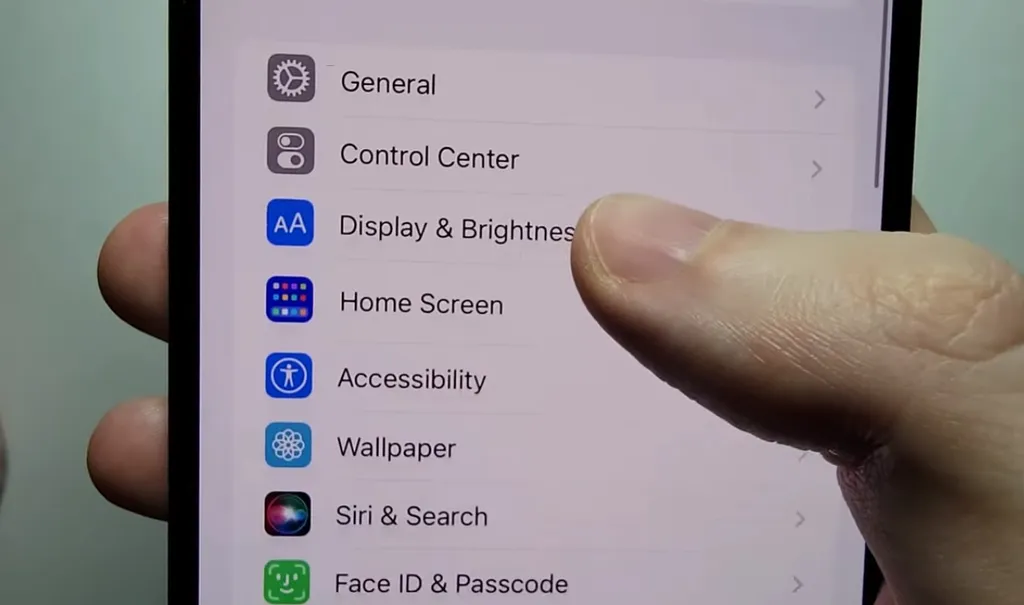 Sumber: Phone Battles
Sumber: Phone BattlesGulirkan tampilan ke arah bawah lalu tekan menu "Accessibility" untuk memasukinya.
3. Masuk "Touch"
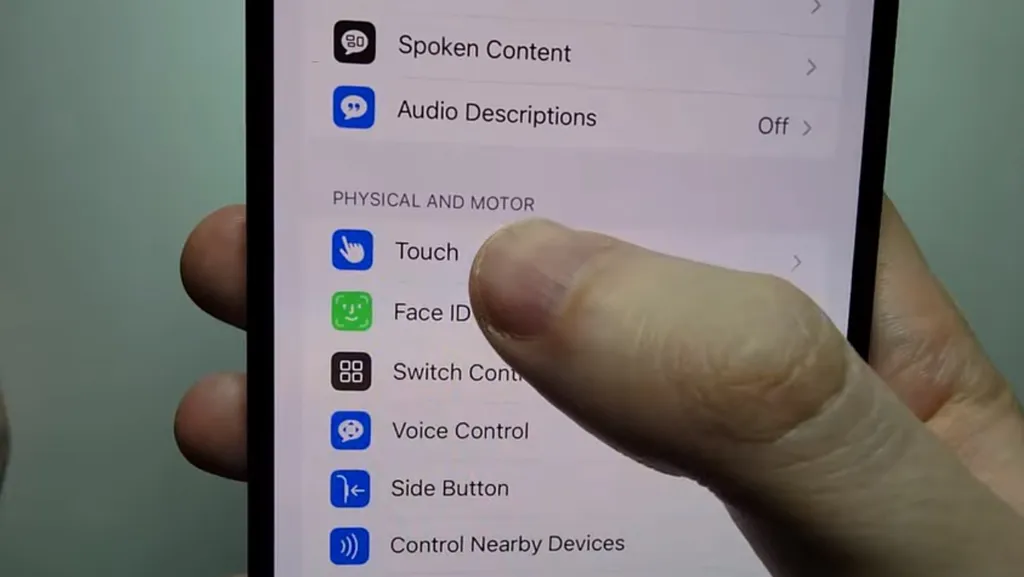 Sumber: Phone Battles
Sumber: Phone BattlesGeser tampilan ke arah bawah lalu sentuh "Touch".
4. Temukan "Back Tap"
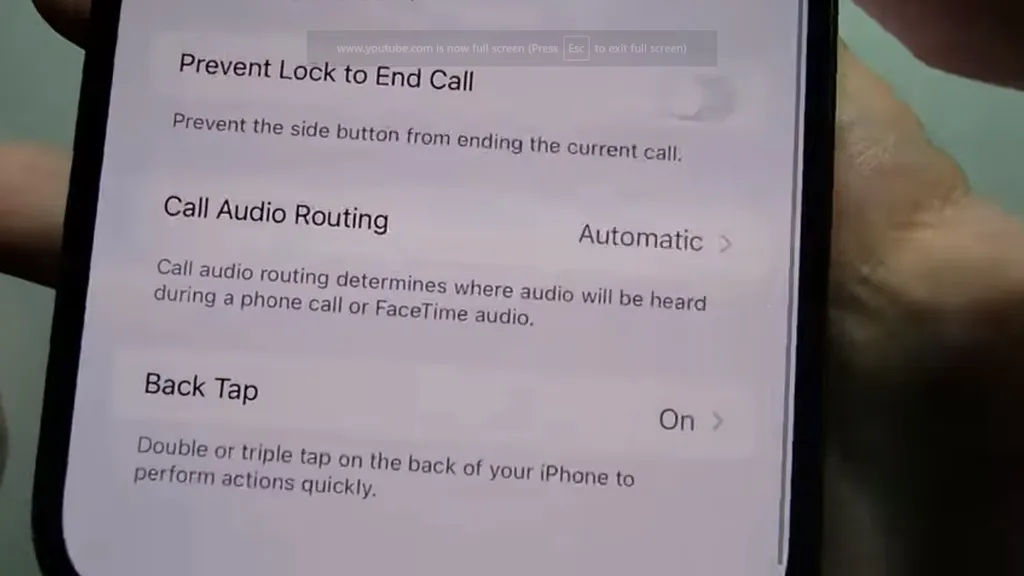 Sumber: Phone Battles
Sumber: Phone BattlesGeser tampilan ke arah bawah sampai Anda menemukan "Back Tap".
5. Aktifkan "Back Tap"
Di samping kanan bilah "Back Tap", Anda akan menjumpai tulisan "Off" jika fitur ini memang belum aktif. Ketuk tulisan tersebut untuk bersiap mengaktifkannya.
6. Pilih "Double Tap"
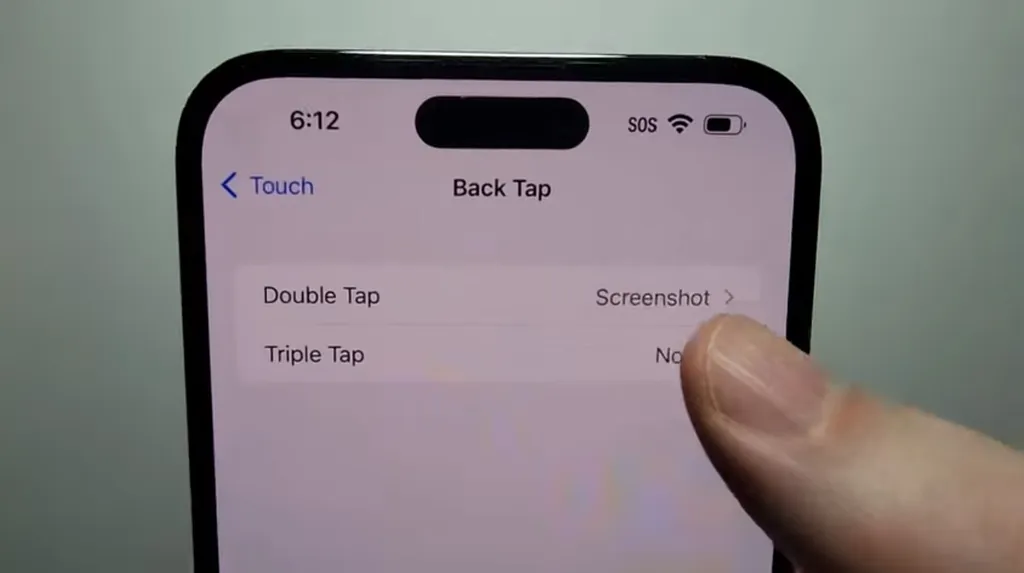 Sumber: Phone Battles
Sumber: Phone BattlesApple memberi opsi "Double Tap" dan "Triple Tap". Anda bisa memilih salah satu. Pilih "Double Tap" agar screenshot lebih simpel.
7. Atur Double Tap
Setelah mengetuk bilah "Double Tap", Anda akan melihat berbagai macam menu yang bisa dibuka dengan ketukan dua kali. Cari dan pilih "Screenshot" agar ketukan dua kali di punggung smartphone berfungsi untuk melakukan screenshot.
8. Screenshot dengan Double Tap Telah Siap
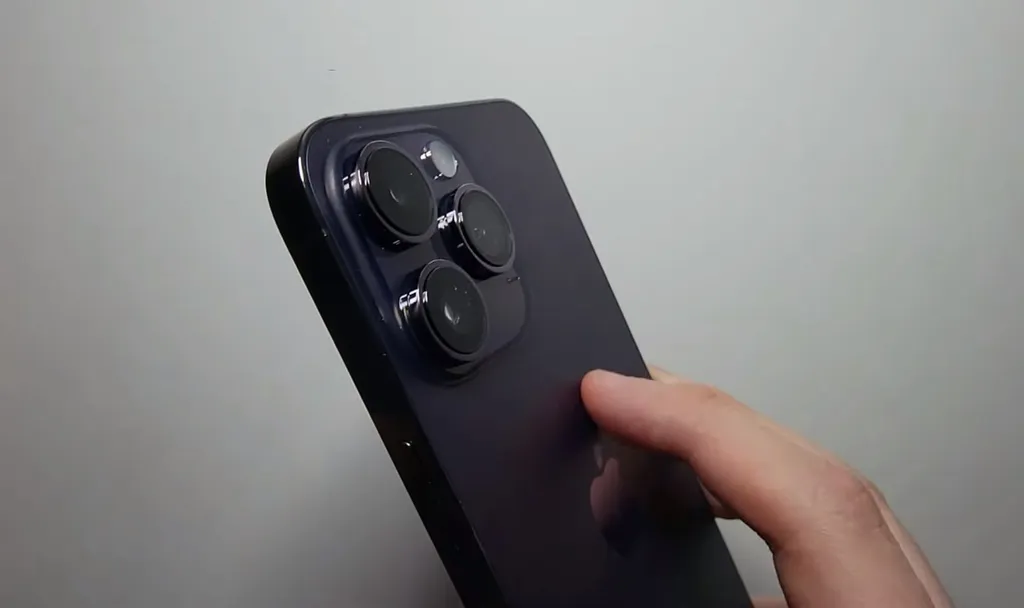 Sumber: Phone Battles
Sumber: Phone BattlesPerintah double tap untuk screenshot pun sudah aktif. Siapkan tampilan yang hendak di-screenshot, lalu ketuk punggung ponsel sebanyak dua kali.
9. Sesuaikan
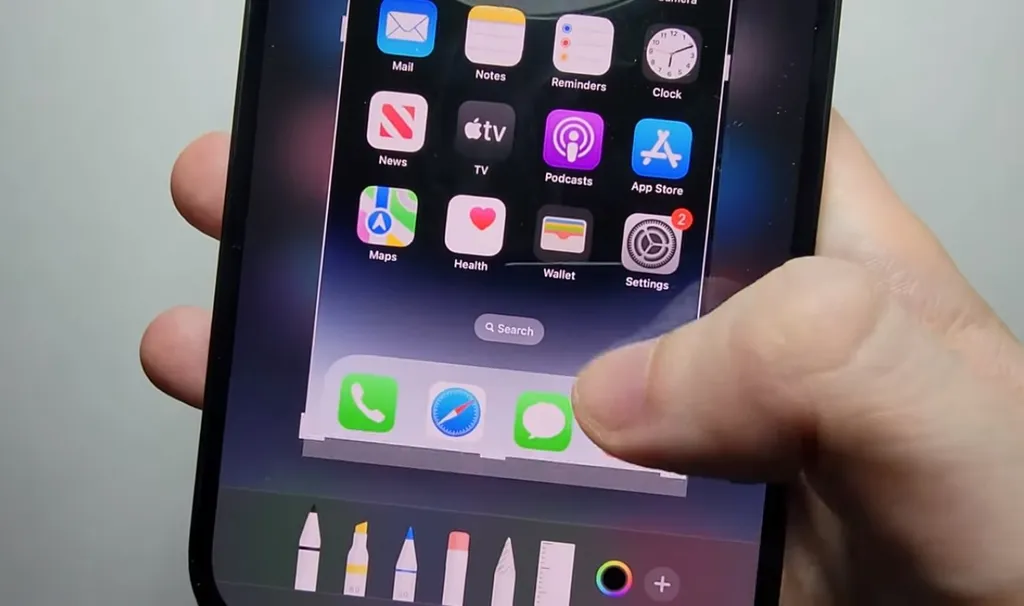 Sumber: Phone Battles
Sumber: Phone BattlesTampilan pratinjau di pojok kiri bawah segera muncul setelah Anda mengetuk punggung ponsel sebanyak dua kali. Sentuh tampilan pratinjau tersebut untuk melakukan penyesuaian. Anda bisa melakukan cropping, memberi coretan, dan lain sebagainya.
10. Tekan "Done"
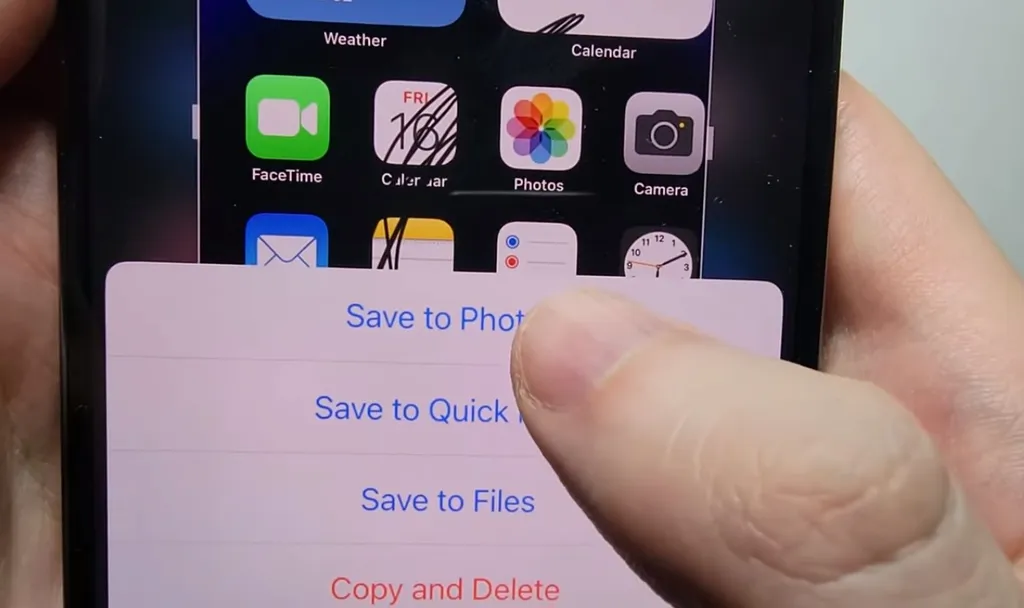 Sumber: Phone Battles
Sumber: Phone BattlesJika sudah, Anda bisa kirimkan hasil screenshot tersebut dengan menyentuh ikon kirim. Anda juga bisa menyimpan atau menghapus hasil screnshot. Tekan tulisan "Done" untuk menyimpan, tekan ikon tong sampah untuk menghapus.
Screenshot dengan Aplikasi Pihak Ketiga
Selain dengan fitur bawaan, screenshot di iPhone 14 Pro dan iPhone 14 Pro Max bisa dilakukan melalui aplikasi pihak ketiga. Berikut ini beberapa aplikasi yang bisa Anda pakai. Seluruhnya bisa Anda unduh di App Store.
1. Shortcuts
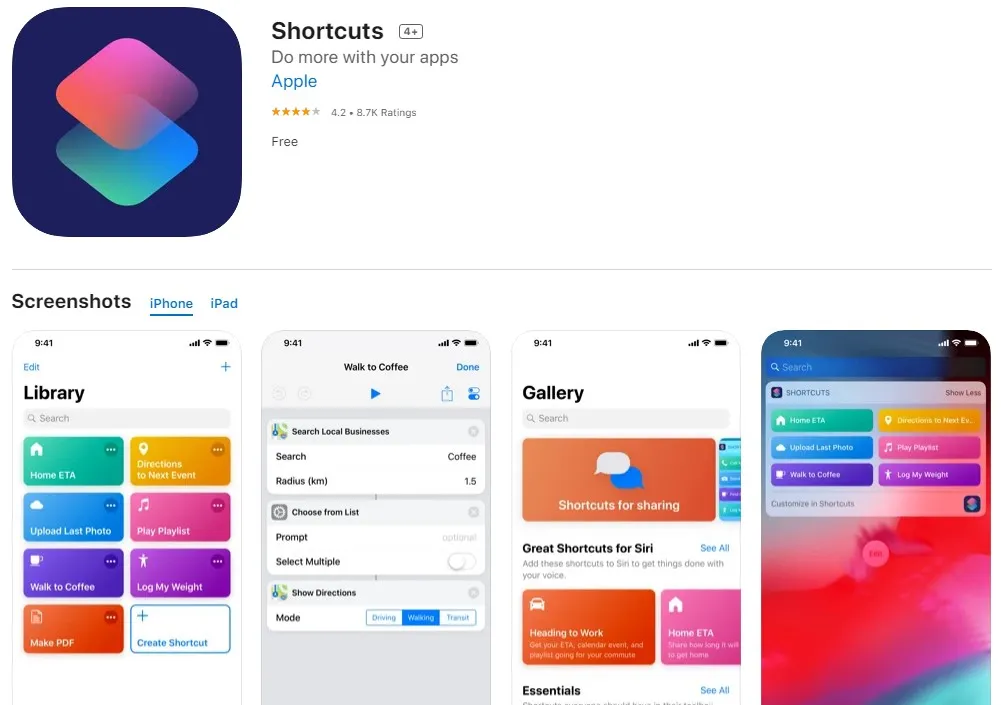
Shortcuts sebenarnya bukan aplikasi pihak ketiga karena dibuat oleh Apple. Namun, tidak semua ponsel iPhone sudah terpasang aplikasi ini, terutama iPhone keluaran lama. Fungsi Shortcuts adalah pintasan berisi perintah agar ponsel dapat melakukan tugasnya secara otomatis.
Nah, salah satu pintasan yang ada di aplikasi ini adalah WebSaver+. Pintasan ini berfungsi untuk melakukan screenshot panjang di laman web dalam sekali klik. Anda tak perlu lagi melakukan screenshot berulang-ulang lalu merangkainya satu per satu.
Anda juga tidak perlu masuk ke laman webnya untuk melakukan screenshot. Shortcuts bersifat gratis dan tidak dihinggapi iklan. Hanya saja, aplikasi ini hanya bisa melakukan screenshot pada laman web. Shortcut bisa diunduh di sini.
2. Awesome Screenshot for Safari
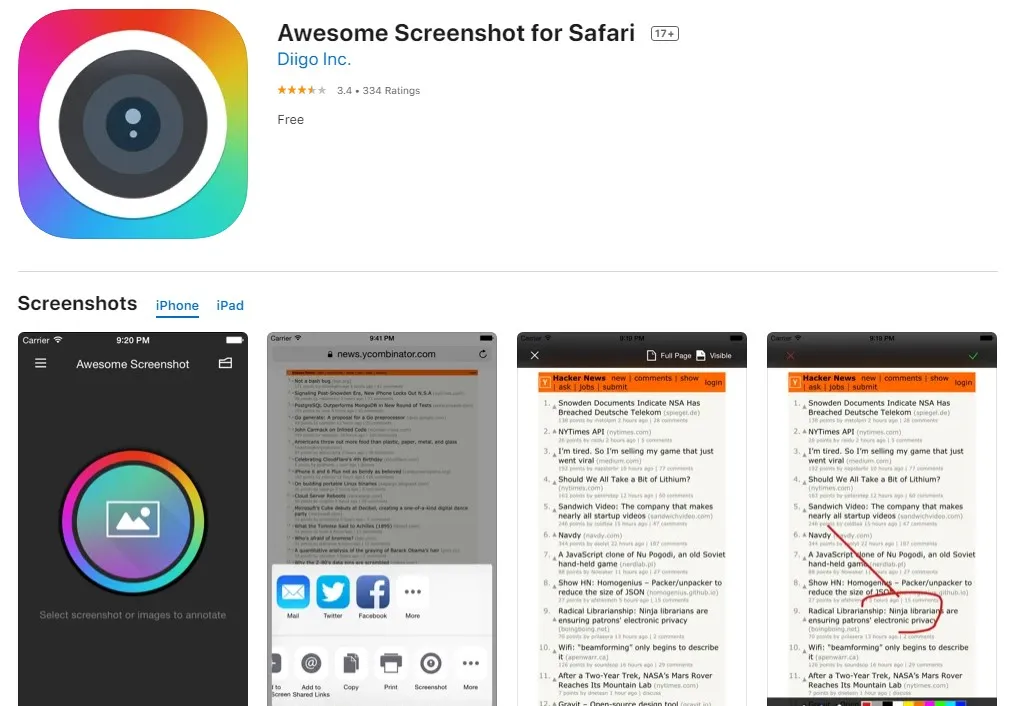
Jika Anda adalah pengguna browser atau peramban Safari, Anda bisa mencoba Awesome Screenshot untuk keperluan screenshot. Aplikasi ini sejatinya adalah ekstensi yang diciptakan untuk peramban Safari dan iOS 8.
Namun, pengguna iOS yang lebih baru tetap bisa memakainya. Anda bisa melakukan screenshot melalui aplikasi ini, lalu menambahkan highlight, coretan, dan anotasi lainnya. Aplikasi ini gratis, tetapi sudah cukup jadul karena terakhir diupdate pada 2014. Awesome Screenshot bisa diunduh di sini.
3. Tailor
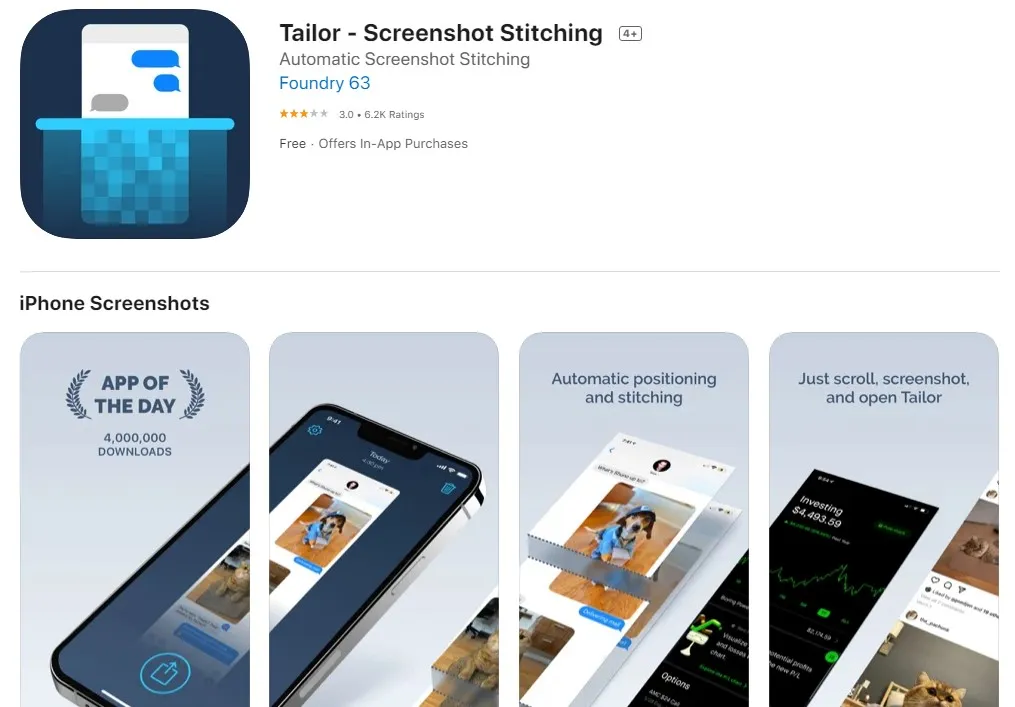
Tailor merupakan salah satu aplikasi screenshot paling laris di App Store karena sudah diunduh sebanyak 4 juta kali. Sebagaimana namanya, Tailor berfungsi untuk menjahit beberapa screenshot menjadi satu gambar panjang secara otomatis.
Aplikasi ini sering bekerja dengan baik, tetapi kadang-kadang kurang akurat. Dalam hal ini, aplikasi luput memilih gambar, sehingga hasil screenshot tumpang tindih. Tailor bisa melakukan screenshot secara horizontal, tetapi tidak bisa secara vertikal.
Tidak bisa juga melakukan pemilihan gambar secara manual, dan tidak punya menu edit. Aplikasi ini gratis, tetapi menampilkan iklan. Untuk menghilangkan iklannya, Anda harus membayar 2,99 dolar AS. Tailor bisa Anda unduh di sini.
4. Screenshot .
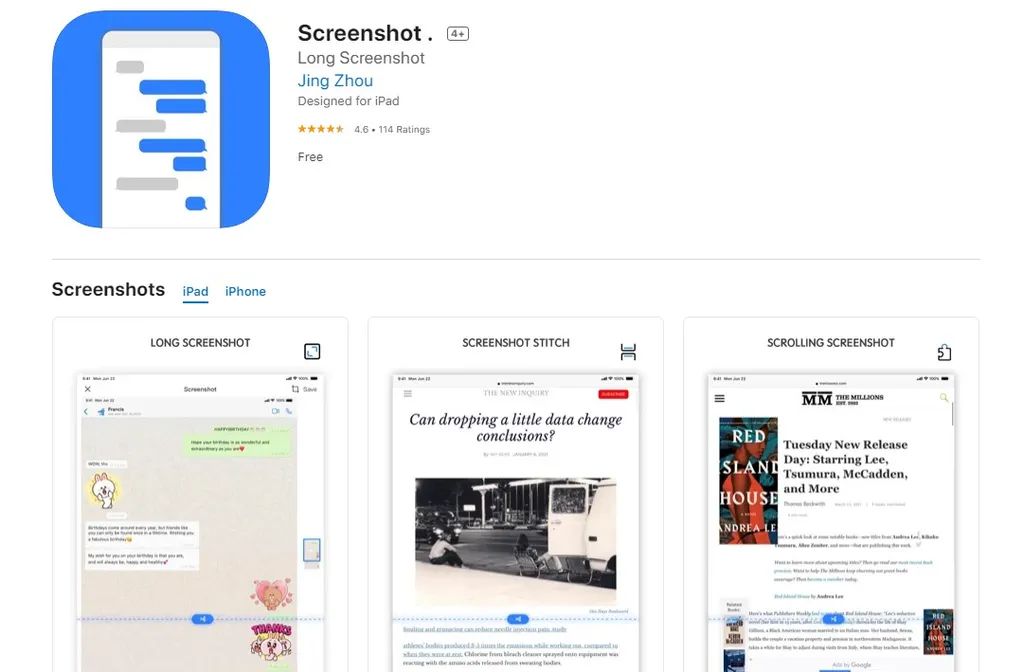
Screenshot . adalah aplikasi gratis yang dikembangkan oleh Jing Zhou. Aplikasi ini membantu Anda yang ingin melakukan screenshot panjang dengan resolusi gambar yang bagus tanpa ada tumpang tindih.
Aplikasi ini memanfaatkan fitur screenrecording bawaan iPhone, sehingga tanda jahitan antargambar tidak tampak pada hasil screenshot. Menariknya, aplikasi ini juga kompatibel dengan aplikasi lain, tidak hanya screenrecording. Screenshot . dapat diunduh di sini.
5. StitchPics-Stitch Screenshots
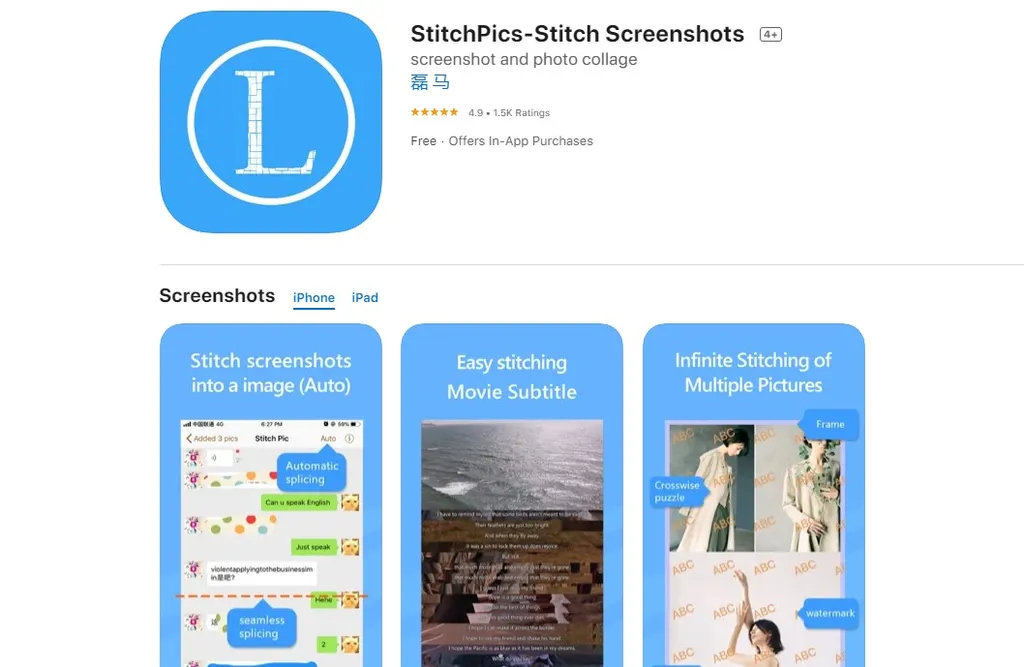
Pengembang bernama Lei Ma (磊 马) menciptakan aplikasi screenshot yang tujuannya memudahkan pengguna iPhone untuk melakukan screenshot panjang dengan hasil berkualitas. Aplikasi yang ia ciptakan dapat Anda temukan dengan kata kunci StitchPics.
Aplikasi ini bisa melakukan screenshot panjang secara otomatis. Namun, aplikasi ini juga mengizinkan Anda untuk memilih gambar mana yang akan Anda "jahit" secara manual. Yang menarik dari aplikasi ini adalah mendukung screenshot secara vertikal dan horizontal.
Aplikasi ini gratis, tetapi Anda perlu membayar Rp49 ribu saja untuk mendapatkan versi Pro. Dengan versi Pro, tidak ada batasan gambar yang dijahit, tidak ada watermark, dan tidak ada pula iklan yang muncul. StitchPics-Stitch Screenshots bisa diunduh di sini.
Nah, itu dia penjelasan mengenai cara screenshot iPhone 14 Pro dan iPhone 14 Pro Max. Cara screenshot di atas pada dasarnya tidaklah sulit. Namun, setiap orang tentu punya preferensi masing-masing. Sesuaikan saja dengan kenyamanan Anda!

